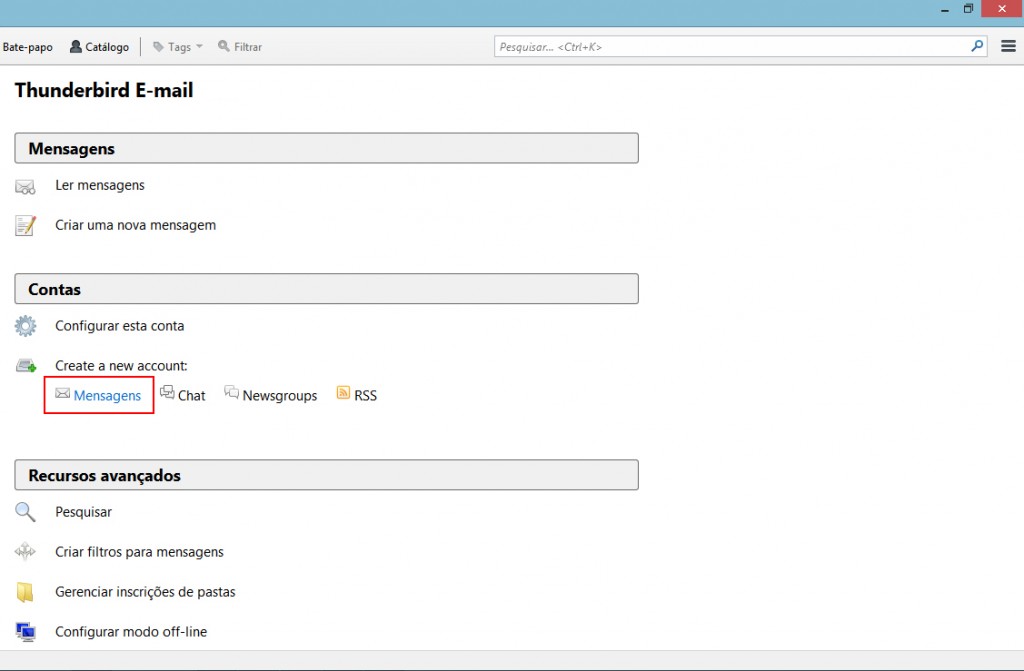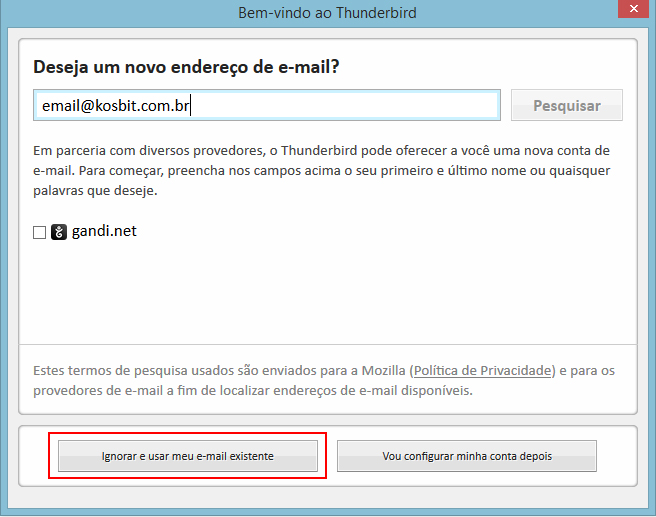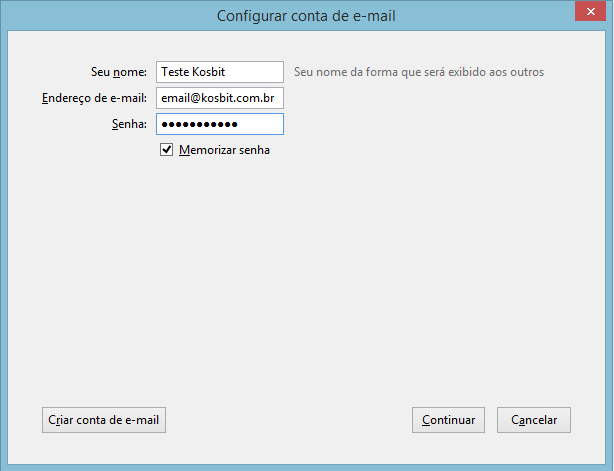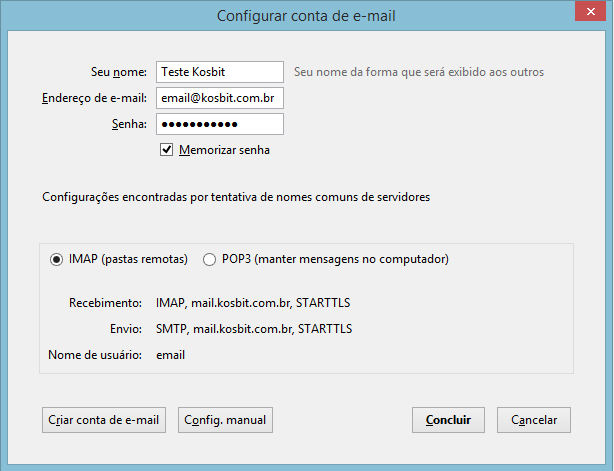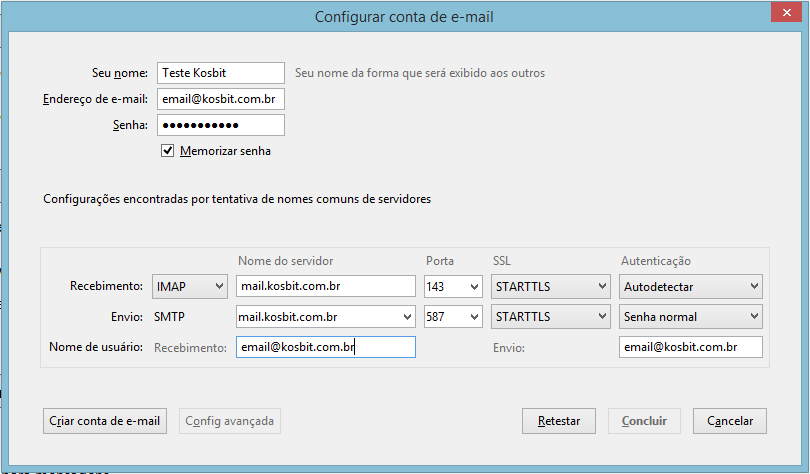Configurando email no Thunderbird
Neste artigo vamos abordar princípios básicos de como configurar o cliente de email Thunderbird, aplicação utilizada para facilitar o gerenciamento de seus e-mails. Estes programas lhe oferecem, além de uma interface diferente para gerenciamento, algumas ferramentas muito úteis para a troca de mensagens com seus contatos pessoais/comerciais.
CONFIGURAÇÃO
1 – Acesse a opção Create a new account > mensagens para configurar sua nova conta de email, conforme demonstra a imagem abaixo:
2 – Na próxima tela, basta preencher o campo correspondente com seu email, desmarcar a opção gandi.net (caso você possua um email e não necessite registrar um novo). Abaixo, continuando a configuração do email existente, clique em “Ignorar e usar meu email existente”, seguindo o exemplo da imagem abaixo.
3 – Na imagem, é possível verificar os dados a fornecer na próxima etapa. No primeiro campo, forneça um nome adequado a sua conta. Na sequência, email e senha. Para evitar que o programa solicite a senha a cada ação realizada, marque a opção “Memorizar senha”. Realizado o processo, basta clicar em “Continuar”.
4 – Por padrão, o sistema identificará os servidores de entrada/saída, nome de usuário e protocolos oferecidos. Você deverá escolher o protocolo de e-mails que mais se adequa a sua necessidade. No artigo em nosso blog: http://www.kosbit.com.br/blog/imap-ou-pop-qual-protocolo-utilizar/ você entenderá a diferença entre ambos e saberá qual escolher. Realizada a escolha, clique em concluir. Terminado!
MÉTODO ALTERNATIVO
É possível alterar as configurações manualmente, caso seu servidor ofereça opções mais específicas, ou seja de sua vontade. Basta clicar em “Config. manual”, conforme a imagem abaixo exemplifica.
Até a próxima!